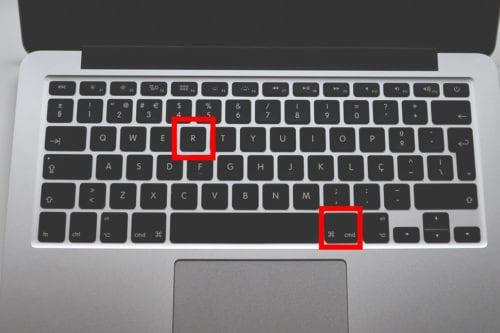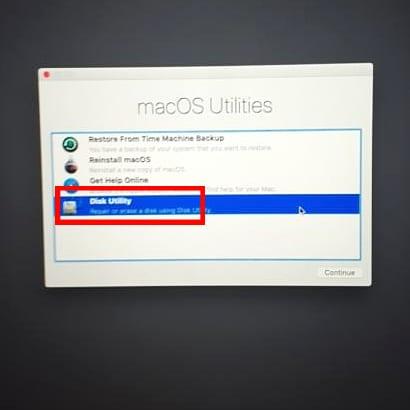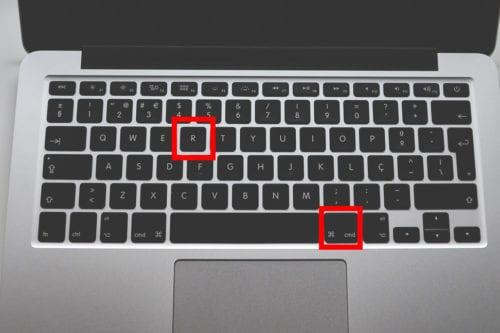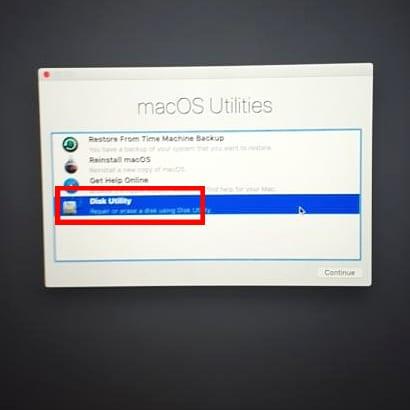Kako izbrišem trdi disk Mac, preden ga prodam? To je eno najpogosteje zastavljenih vprašanj o Macu. Morda ne veste, ali bi morali formatirati trdi disk in namestiti drugo različico OS. Če imate svoj MacBook in ga nameravate oddati ali zavreči, sledite spodnjim preprostim korakom.
Odjavite se iz svojega Maca
Preden odstranite svoj stari Mac, se morate najprej odjaviti iz vseh računov in počistiti vse osebne podatke. Ne želite prodati svojega računalnika, ko ste še vedno prijavljeni v svoj račun iCloud. Tvegali bi svojo zasebnost in varnost.
Sledite spodnjim korakom za namestitev operacijskega sistema (macOS) v računalnik. To je potrebno za zagotovitev, da novi lastnik ne bo imel težav pri zagonu v načinu obnovitve. Če ste v postopku brisanja trdega diska, je tukaj nekaj bistvenih nasvetov, ki vam bodo pomagali.
Prepoznajte pogon v vašem računalniku
Preden začnete, morate ugotoviti vrsto pogona v vašem računalniku. To je lahko bodisi Solid-State SATA Drive (SSD) ali SATA Disk (HDD). Če želite izvedeti, kliknite meni Apple in nato kliknite »O tem Macu«. Izberite shrambo, da si ogledate vrsto pogona v vašem računalniku.


Varnostno kopirajte svoj Mac
Preden začnete s čiščenjem, morate vse svoje bistvene podatke premakniti s trdega diska drugam. Za začetek lahko uporabite programsko opremo za varnostno kopiranje časa OS X.
Z varovanimi podatki, bodisi v shrambi v oblaku ali na trdem disku, so vaši podatki varni. Ko dokončate varnostno kopiranje podatkov, je zdaj čas, da se lotite dela.
Kako izbrisati trdi disk
Najprej izklopite računalnik.
Pridržite gumb za vklop, ki mu sledita tipki R in Command.
Počakajte, da se pojavi logotip Apple.
Na seznamu pripomočkov X izberite »Disk Utility« in kliknite Nadaljuj.
V stranski vrstici kliknite vrsto diska, ki ga želite izbrisati, nato tapnite gumb Izbriši.
Kliknite Varnostne možnosti, da določite, koliko vašega trdega diska želite izbrisati, nato kliknite V redu.
Za začetek kliknite gumb Izbriši.

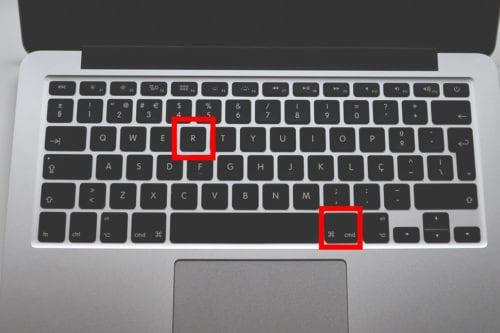
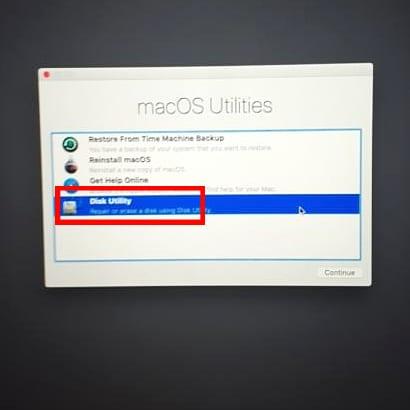
Ko boste izvedli postopek, bo vaš trdi disk izbrisan iz vseh podatkov in pripravljen za naslednje delo; to lahko vključuje novo namestitev OS X, odlaganje v obrat za odpadke ali darovanje lokalni dobrodelni ustanovi.
Upoštevajte, da učinkovitejšo metodo izberete, dlje bo trajal postopek. Varnejše metode dodajo čas procesu.
Seveda obstajajo tudi druge možnosti za čiščenje trdega diska, na primer razbijanje s kladivom ali vrtanje luknje skozenj. Kljub temu zdaj poznate varnejšo metodo za brisanje podatkov iz starega računalnika.
Zgornji koraki veljajo za trde diske. Kaj lahko storite s SSD diskom?
Varno brisanje SSD diskov
Drugi modeli Mac imajo pogone SSD (SSD). Če vaš Mac vključuje SSD, programsko opremo Disk Utility, vam Apple ne bo dovolil, da v celoti izbrišete trdi disk. S pogonom SSD ne morete varno izbrisati svojih podatkov. Standardno brisanje bo otežilo obnovitev podatkov s SSD-ja.
Drug razlog je, da lahko povzroči zanos v spominskih celicah, kar sčasoma vpliva na njihovo zanesljivost. Če vas "standardno brisanje" ne zadovolji, je na voljo še ena možnost:
Uporaba FileVault
Eden najučinkovitejših načinov za zagotovitev varnosti vaših podatkov je uporaba FileVault. Ko je FileVault nameščen, boste za dostop do podatkov trdega diska potrebovali geslo. V nasprotnem primeru bodo vaši podatki šifrirani.
Vendar pa je ena pomanjkljivost uporabe FileVault ta, da lahko svoje podatke poljubite v slovo, če izgubite šifrirni ključ ali geslo. Vaše možnosti za obnovitev podatkov so skoraj nič.
Če je FileVault vklopljen, lahko računalnik nastavite na obnovitveno nastavitev. Držite tipko ukaz in R ter po odklepanju izbrišete trdi disk s pripomočkom Disk Utility. S tem se znebite ključa FileVault, kar pomeni, da so vsi podatki na disku brez vrednosti.
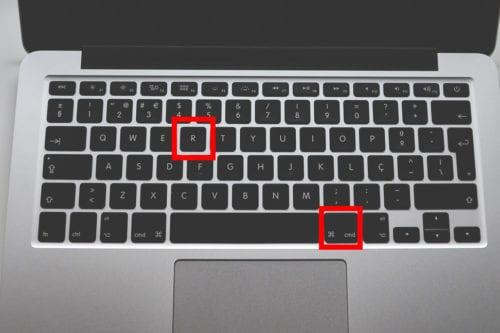
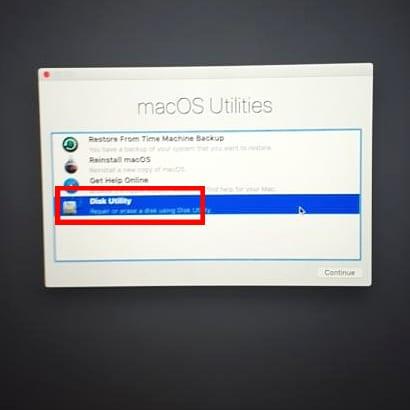
Čeprav FileVault ne vpliva na sodobne računalnike Mac, je uporaben za SSD Mac in ne za računalnike s trdim diskom.
Spodnja črta
Ko ste razumeli varne načine brisanja trdega diska vašega Maca, se lahko odločite za katero koli metodo, ki vam ustreza glede na vaše zahteve. Če v vsakem primeru izgubite pomembne datoteke, razmislite o uporabi programa Recoverit, ki vam bo pomagal obnoviti podatke z izbrisanega trdega diska.